在 Word 中,批量替换加粗的字可以通过以下步骤来实现:
1. 打开 Word 文档,按下 Ctrl + H 组合键,或在菜单栏中点击“查找和替换”按钮。
2. 在“查找和替换”对话框中,点击“格式”按钮,选择“字体”选项卡,在“字体样式”中选中“加粗”。
3. 在“替换为”框中输入需要替换成的文字,点击“替换全部”按钮,即可批量替换所有加粗的字为指定的文字。
4. 如果只想替换部分加粗的字,可以使用“查找下一个”按钮逐个查找加粗的字,并在需要替换的位置输入替换文本,点击“替换”按钮进行替换。
需要注意的是,批量替换加粗的字会将整个文档中所有加粗的字都替换掉,因此在进行操作前需要先确认是否需要替换所有加粗的字。同时,也可以通过取消“字体样式”中的“加粗”选项,来取消文档中所有加粗的字。
1. 可以批量替换加粗的字
2. Word中有一个"查找替换"功能,可以进行批量替换。具体步骤为:先选中要替换的加粗字体,然后通过"Ctrl+F"快捷键或者"编辑"选项卡中的"查找替换"找到要替换的内容,输入替换后的内容,点击"全部替换"。这样就可以批量替换加粗的字了。
3. 另外,如果要替换的加粗字体比较多,我们也可以通过宏的方式来批量进行替换,这个需要在开发者选项卡中进行设置。


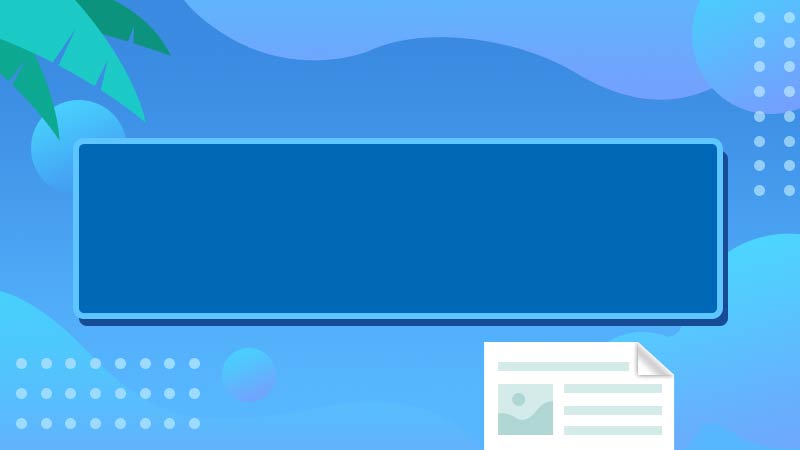



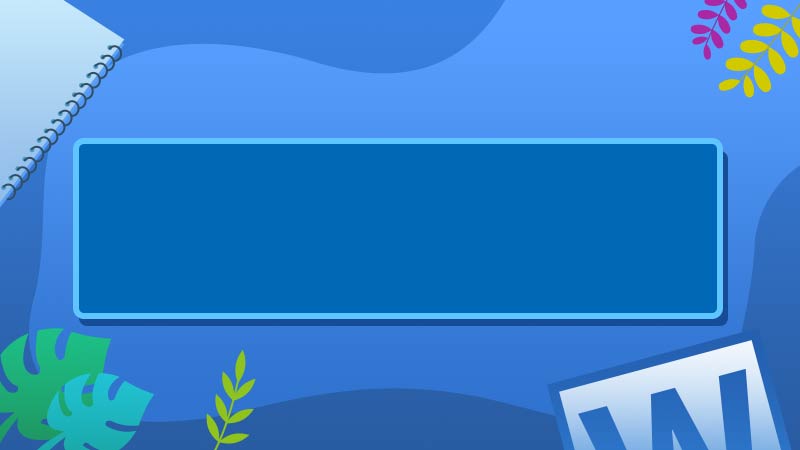



全部回复
